Ultimate DVD y video solución que te permite convierten videos y DVDs caseros a vídeo para uso personal en cualquier formato 30 X más rápido que antes; quemar videos a DVD.
Rotar video es una operación común que a veces se convierte en la necesidad. Sin embargo si tienes Wondershare Video Converter Ultimate instalado en su computadora, no necesita ningún otro software para girar el vídeo. Wondershare Video Converter Ultimate puede girar rápidamente el vídeo con sólo unos clics de botón:
El primer paso es lanzar Wondershare Video Converter Ultimate haciendo doble clic sobre su icono.

El siguiente paso es cargar el archivo de vídeo en el Wondershare Video Converter Ultimate. Puede cargar los archivos en Wondershare Video Converter Ultimate haciendo clic en el botón "Agregar archivos" en la esquina superior izquierda. El botón "Agregar archivos" abrirá un explorador de archivos para usted desde donde puede elegir el archivo deseado. También puede arrastrar y soltar el archivo de vídeo deseado para cargar en Wondershare Video Converter Ultimate.

El siguiente paso es empezar a editar el video cargado. Puede empezar a editar el vídeo haciendo clic en el botón "Editar" situado a la derecha. Haciendo clic en este botón se abrirá una nueva ventana de edición que contiene una serie de funciones de edición.

En la nueva ventana de edición, haga clic en la opción de "Ajustar" para abrir otro conjunto de opciones de edición.
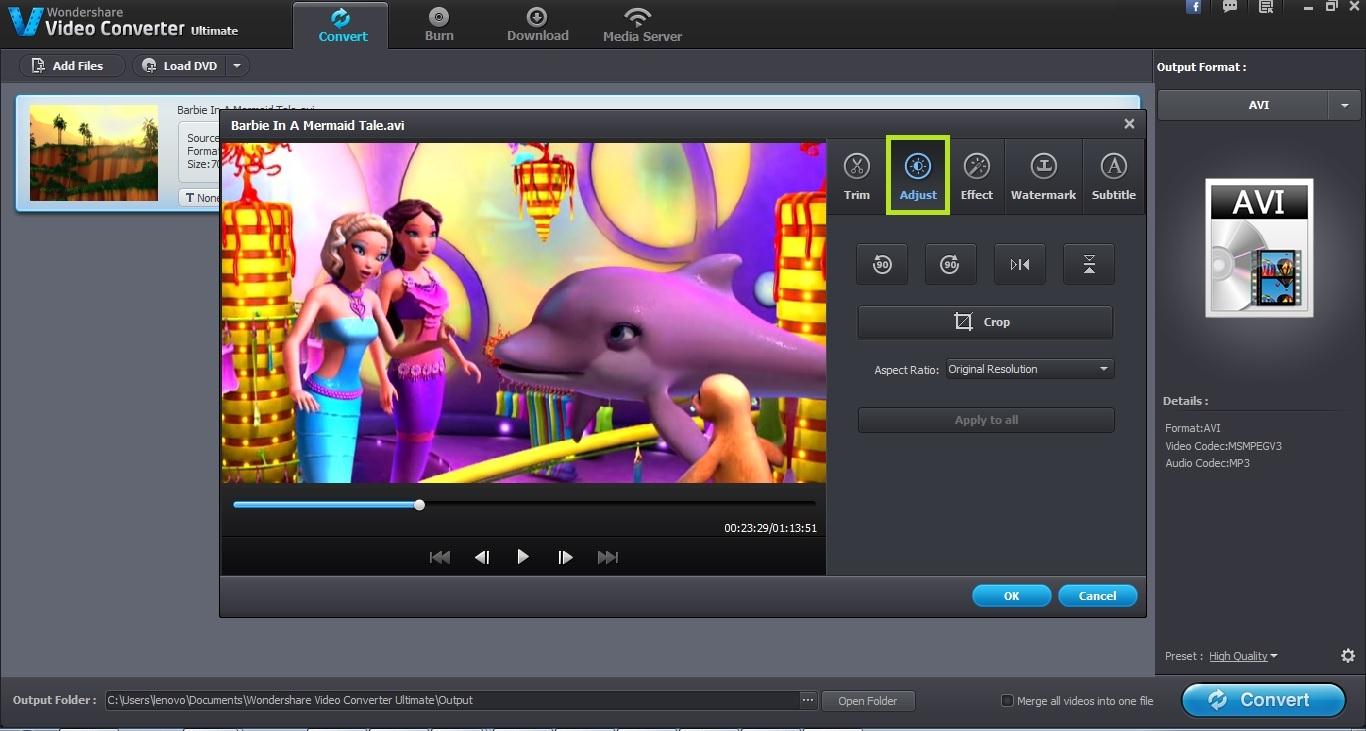
Una vez haya seleccionado la pestaña de "Ajuste", un nuevo conjunto de opciones de edición que aparecen delante de usted. Los cuatro iconos en la parte superior se utilizan para rotar el video en varios ángulos. Continuación se enumeran las funciones de cada tecla:
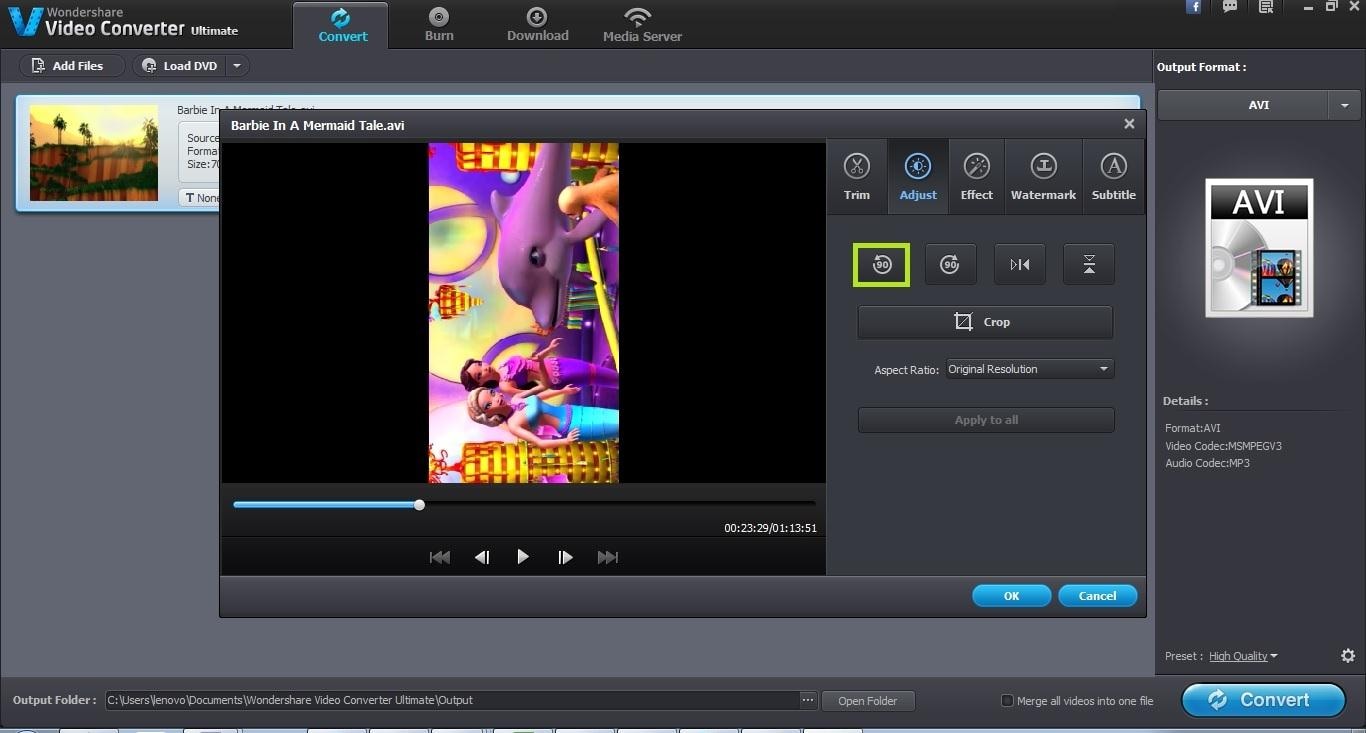
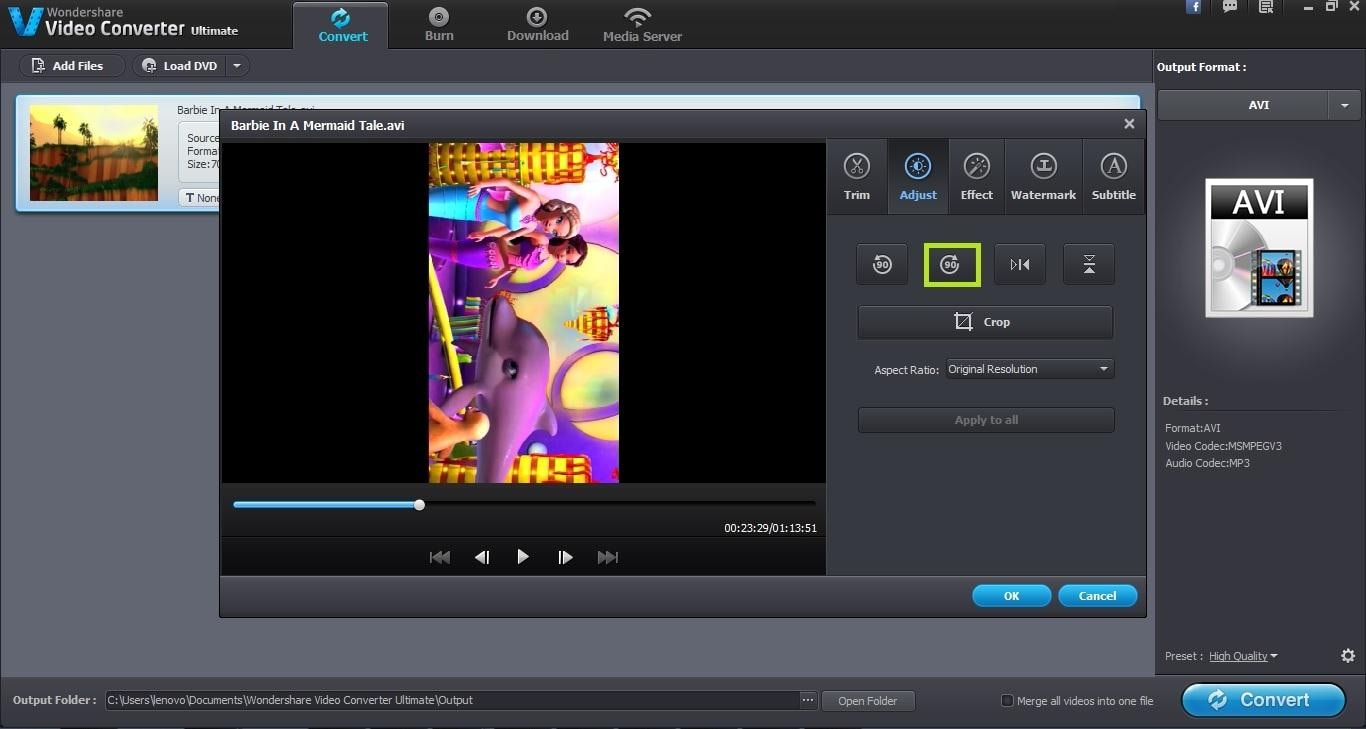
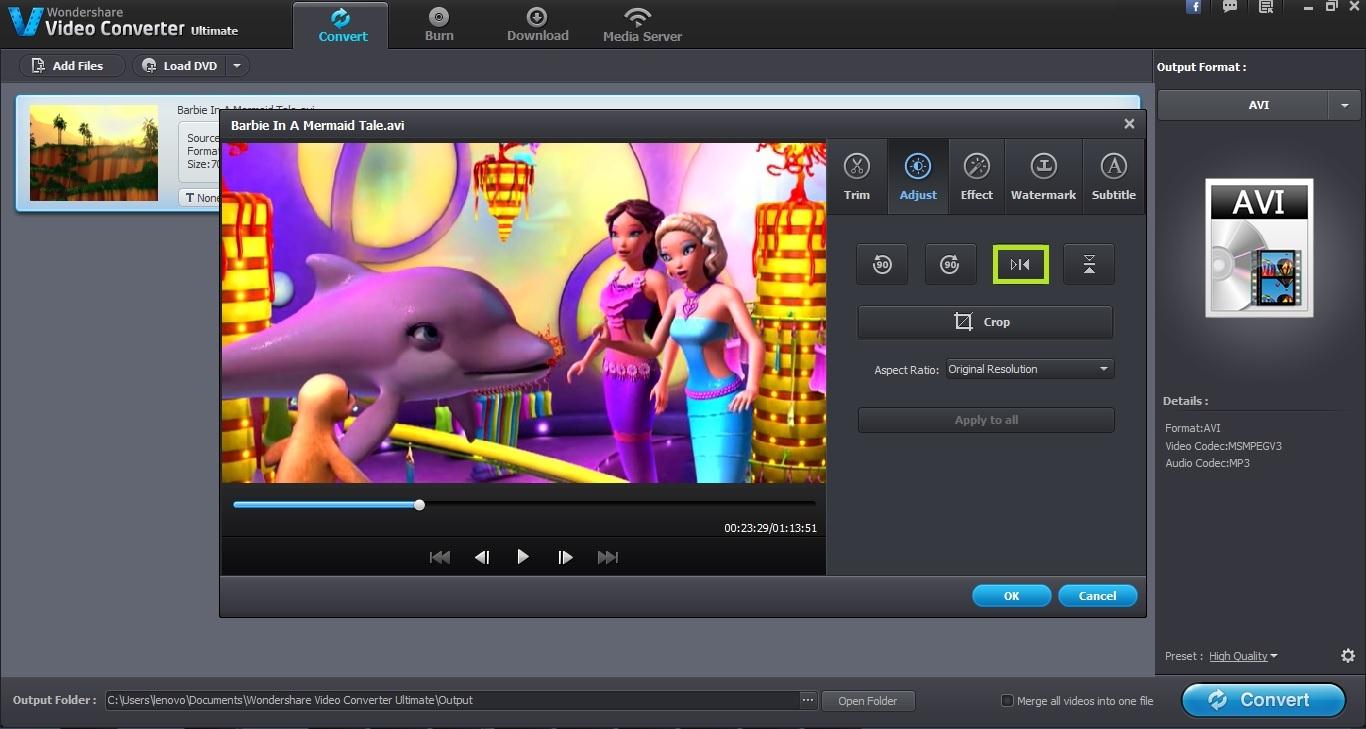
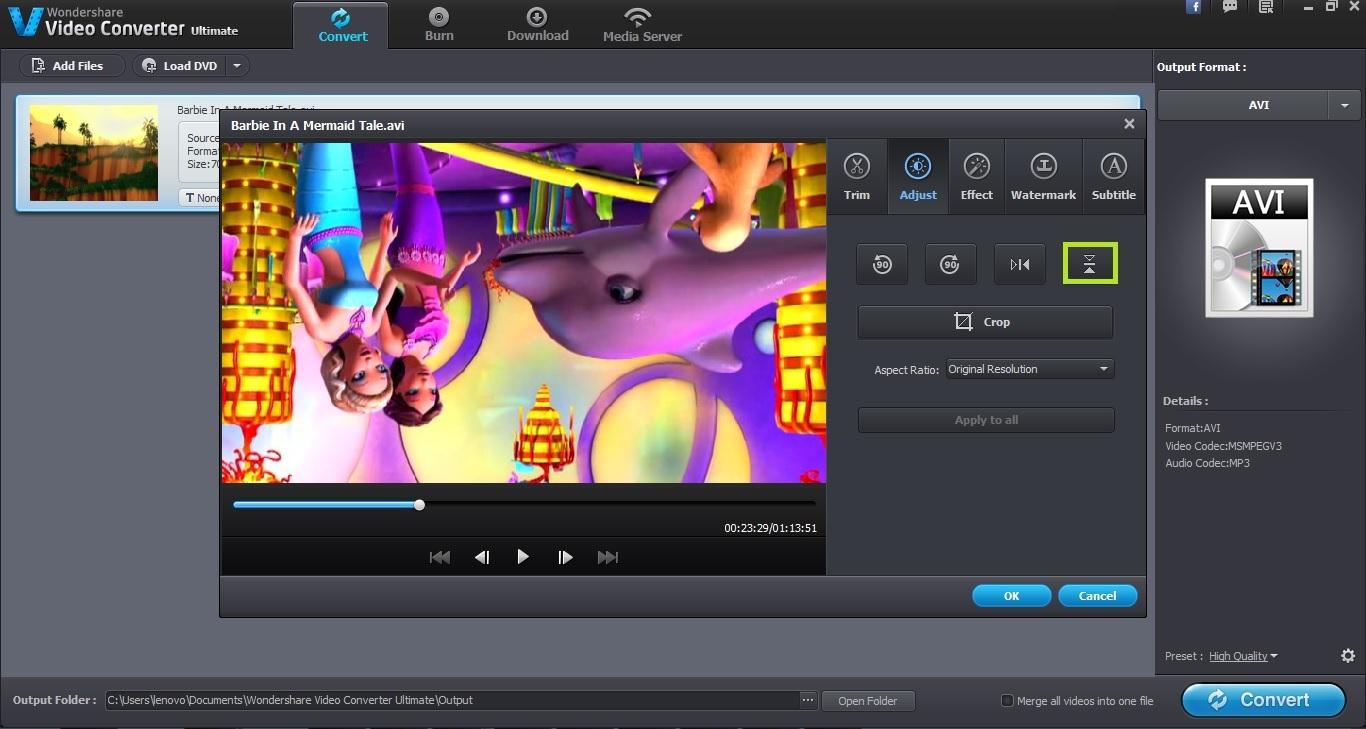
Una vez que han girado el vídeo según su requisito, haga clic en el botón 'Aceptar' para guardar los cambios realizados. El siguiente paso es elegir el formato de salida de este nuevo video. El formato de salida se puede elegir fácilmente de la pestaña "Formato de salida" en el panel derecho. Aquí se enumeran todos los formatos soportados por Wondershare Video Converter Ultimate.

Para personas que quieren cambiar la carpeta de salida de su nuevo video, puede cambiar en este paso. Cambiar la carpeta especificada con la nueva carpeta según su requisito. Sin embargo si no desea cambiar la ubicación, puede omitir este paso.

El último paso es realizar la conversión. Haga clic en el botón "Convertir" para empezar a convertir el archivo de vídeo cargado. La duración de la conversión será altamente dependiente en el tamaño de archivo de vídeo cargado.

